教程网首页 > 百科教程 > ps教程 》 PS调出人像通透甜美肤色效果
PS调出人像通透甜美肤色效果
效果图:

原图:

进入Ir,镜头矫正
原片色调偏暖,将色温往蓝色拉一点,把色调往洋红拉。加曝光,使画面更亮,光线太足,把高光拉到底,降低白色色阶,提高阴影和黑色色阶,使皮肤陷部提亮,这样画面整体亮度就提高了,颜色有点灰,提高鲜艳度,降低一点饱和。

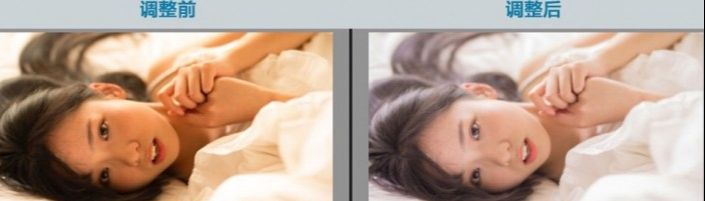
调整肤色颜色,把画面中的黄色偏红一点,橙色偏红减去黄色的饱和度,增加红色和橙色,保留皮肤的原始肤色;画面要干净,绿色蓝色浅绿色都要减饱和。提高橙色和黄色明亮度,提亮肤色。
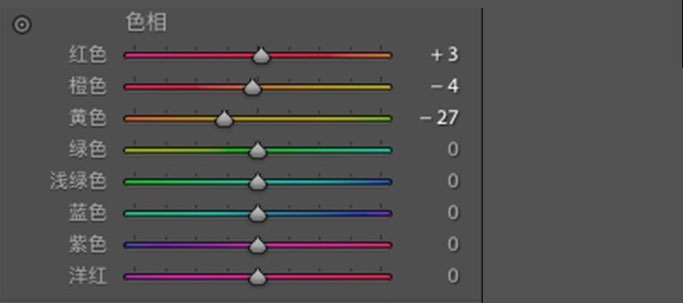


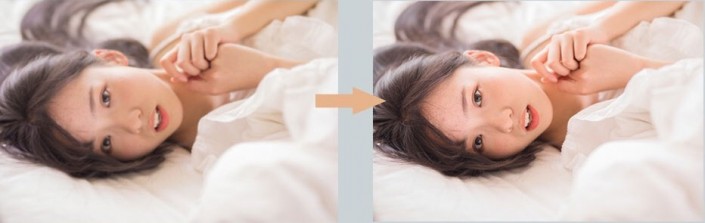
使照片变成蓝色的清冷色调,高光加蓝,阴影加橙色。
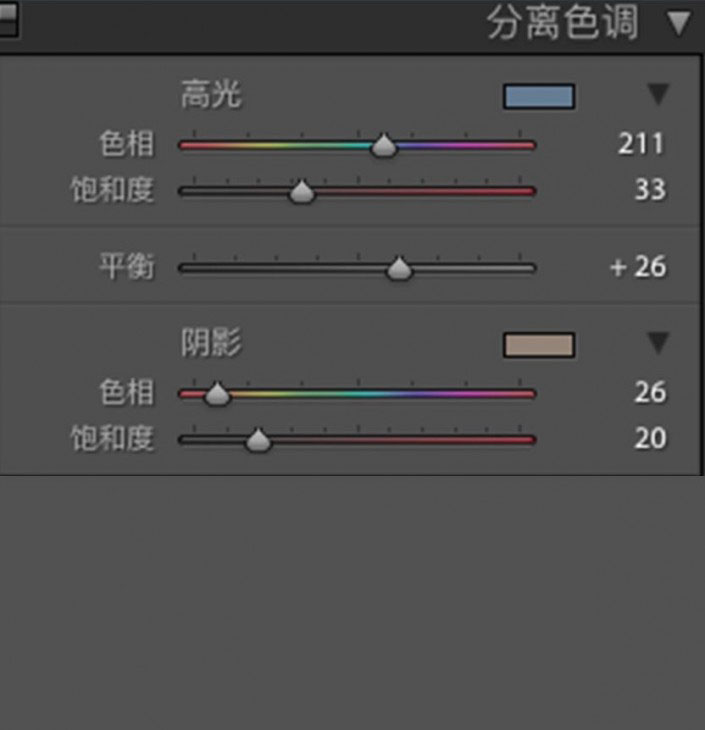


然后调整肤色。
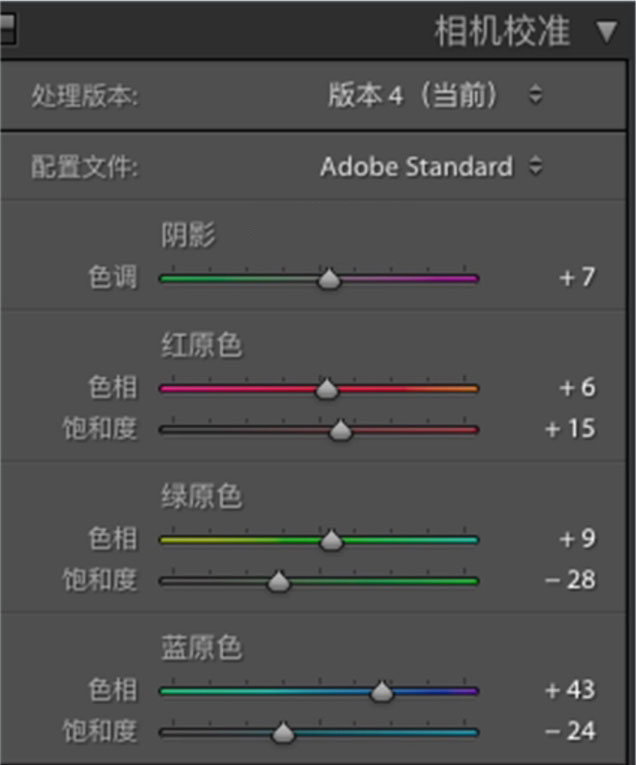
拖入ps磨皮液化,用修复工具点一点,然后磨皮,导入exposure插件加一点红外发光。


加一点柔光,使照片更朦胧梦幻一些。


PS调出人像通透甜美肤色效果相关文章:
无相关信息扫一扫手机观看!

最新更新的教程榜单
- photoshop做立体铁铬字03-08
- ps制作字体雪花效果03-08
- ps需要win10或者更高版本得以运行03-08
- adobe03-08
- ps怎么撤销的三种方法和ps撤销快捷键以及连03-08
- ps神经滤镜放哪里03-08
- Photoshopcs6和cc有什么差别,哪个好用,新手03-08
- ps怎么给文字加纹理03-08
- ps怎么修图基本步骤03-08
- adobephotoshop是什么意思03-08











